Стандартный шлюз – это точка доступа к сети. Если компьютер в локальной сети отправляет запрос другому компьютеру в удаленной сети, например, вызывая веб-сайт, этот запрос сначала отправляется на стандартный шлюз. Локальный компьютер не имеет прямого доступа к удалённой сети, и запрос сначала должен быть маршрутизирован через несколько узлов, прежде чем достигнет места назначения.
Без шлюзов пользователи не могут получить доступ к Интернету, потому что сеть не имеет точки доступа и, следовательно, изолирована от других сетей.
Очень много пользователей сталкиваются с ошибкой «Шлюз по умолчанию недоступен» при запуске средства устранения неполадок Windows.
Диагностика сети обычно выводит следующее сообщение:
Средство устранения неполадок не смогло исправить все обнаруженные проблемы. Пожалуйста, смотрите ниже более подробную информацию.
Обнаруженные проблемы
Шлюз по умолчанию – это устройство, используемое для установления соединения между локальной сетью или компьютером и Интернетом. Обычно в качестве шлюза по умолчанию используется широкополосный модем или маршрутизатор.
Сообщение об ошибке «Шлюз по умолчанию недоступен» может появиться по нескольким причинам, в том числе:
- Неисправные или устаревшие драйверы
- Неправильные настройки в управлении питанием
- Неправильная частота роутера
- Несоответствующее программное обеспечение безопасности и т.д.
Есть несколько способов устранить ошибку «Шлюз по умолчанию недоступен». Если вы видите это сообщение, сначала попробуйте перезагрузить компьютер и запустить средство устранения сетевых неполадок Windows.
Если это поможет, тогда можно успокоиться, а если нет, то читайте дальше!
Методы исправления ошибки «Шлюз по умолчанию недоступен»
-
Удалите или отключите антивирусные программы
Самое первое, что вы можете сделать, чтобы устранить ошибку Шлюз по умолчанию недоступен, – это удалить или полностью отключить все программы безопасности. Нельзя отрицать, что использование большинства сторонних приложений безопасности имеет различные достоинства. Но, некоторые программы просто конфликтуют с другими элементами на компьютере и создают проблемы.
-
Переустановите драйвер сетевых адаптеров
Одним из наиболее эффективных решений для исправления ошибки Шлюз по умолчанию недоступен (Default Gateway Not Available) является переустановка драйвера сетевого адаптера вашего ПК. Если вы используете неисправный драйвер сетевого адаптера, ваше сетевое соединение вряд ли будет нормально работать.
Чтобы переустановить драйверы сетевого адаптера, следуйте приведенным ниже инструкциям:
- Откройте диспетчер устройств (нажмите клавиши Win + X и щелкните Диспетчер устройств)
- Найдите и дважды щёлкните, чтобы развернуть категорию Сетевые адаптеры. Щелкните правой кнопкой мыши ваш сетевой адаптер и выберите Удалить устройство.
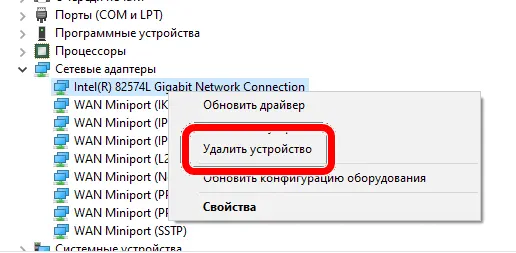
Нажмите OK, чтобы продолжить процесс удаления.
- Перезагрузите компьютер с Windows, ваш компьютер автоматически установит наиболее совместимый драйвер сетевого адаптера.
-
Обновите драйвер сетевых адаптеров
Если в вашей Windows не установлена последняя версия драйвера устройства, у вас, скорее всего, возникнут проблемы с сетевым подключением. Поэтому было бы лучше, если вы обновите его вручную или воспользуетесь помощью сторонней утилиты для обновления драйверов устройств.
Обновить драйвер сетевого адаптера можно вручную через диспетчер устройств, как описано в предыдущем разделе – только вместо Удалить нажмите Обновить драйвер.
Мы надеемся, что обновление драйверов сетевого адаптера решит ошибку «Шлюз по умолчанию недоступен».
-
Сбросьте настройки TCP/IP
TCP/IP или Интернет-протокол – одна из самых важных вещей, если вы хотите использовать Интернет в своей системе. Если он повреждён, вам необходимо сбросить его настройки через командную строку.
Для этого:
- Запустите командную строку.
- Введите следующую команду:
netsh int ip reset - Нажмите Enter
- Команда автоматически сгенерирует файл журнала: resettcpio.txt
- Если вы используете IPv4, выполните команду
netsh int ipv4 resetи нажмите Enter. - Если вы используете IPv6, вам необходимо выполнить команду:
netsh int ipv6 resetнажмите Enter.
Если команда выполняется правильно, настройки TCP/IP сбрасываются до стандартных, а предпринятые действия записываются в файл журнала. Это приведёт к перезаписи и удалению следующих ключей реестра, используемых TCP/IP.
- SYSTEM\CurrentControlSet\Services\Tcpip\Parameters
- SYSTEM\CurrentControlSet\Services\DHCP\Parameters
Перезагрузите компьютер и убедитесь, что сообщения об ошибке «Шлюз по умолчанию недоступен» больше не появляется!
Теперь просто откройте веб-браузер и посетите любую веб-страницу, чтобы убедиться, что ваше соединение с Интернетом работает правильно и нет случайных отключений!



